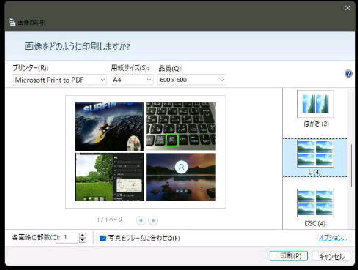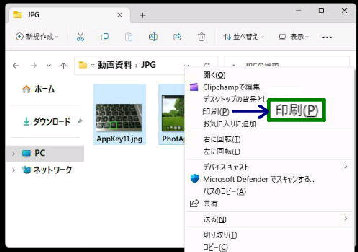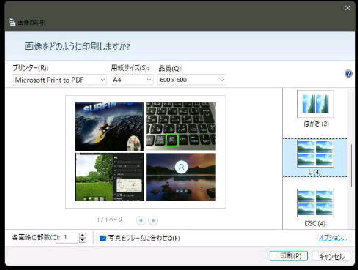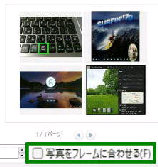● エクスプローラーから複数の画像を1枚の用紙で印刷
各画像のアスペクト比 (縦横比) どおり
に印刷すると、画像が欠けないで全体が
印刷されます。
その場合は画面下部の、
□ 写真をフレームに合わせる
のチェックボックスを オフ にします。
印刷する画像ファイルをクリックして選択
してください。複数の選択も可能です。
エクスプローラーの印刷機能を使用して
複数の画像を1枚の用紙で印刷できます。
「画像の印刷」 (画像をどのように印刷
しますか?) 画面になります。
「プリンター、用紙サイズ、品質」 を選択
または確認してください。 次に、右側の、
「印刷のレイアウト」 を選択します。
左図は、4つの画像 (JPG) ファイルを A4
用紙 1枚に印刷する例です。
《 Windows 11 バージョン22H2 画面 》
エクスプローラーで、印刷する画像が保存
されているフォルダーを表示します。
左例は A4 用紙 1枚にまとめて印刷する
例です。 下方の 「印刷」 ボタンを押すと
印刷が開始されます。
右クリックメニューを表示して 「印刷」 を
選びます。